2024如何修复Windows BIOS灰显传统引导选项
发生这种情况可能有几个原因。 BIOS 变灰的一个常见原因是您启用了安全启动或平台可信技术 (TPM)。 现代待机支持系统的问题是阻止您从 UEFI 切换到旧版 BIOS 的另一个原因。
以下是如何修复 Windows 系统上 BIOS 中的 LegacyBoo变灰问题。
是什么导致 Legacy Boot 变灰问题?:
如果在 BIOS 实用程序中启用了安全引导和 TPM 等 UEFI 设置,您可能会发现 Legacy Boot 选项灰显。 在某些情况下,BIOS 实用程序可以告诉您为什么不能切换到 Legacy 引导选项。
引导至您的 BIOS 实用程序并打开 高级引导:选项:. 接下来,检查 启用传统选项 ROM :选项。 您可能会看到一条错误提示,解释为什么无法启用 Legacy 选项。 它通常暗示已启用 PPT/TPM 或安全启动。
如果您没有任何此类选项,请尝试以下故障排除步骤以恢复 BIOS 中的 Legacy 引导选项。
1.禁用安全启动以启用启动:
安全启动是一项 UEFI 功能,它通过只允许受信任的系统软件在您的计算机上运行来保护您的计算机免受恶意软件的侵害。 启用后,它将在引导过程中执行加密检查以验证系统映像的完整性。
但是它也可能会禁用 Legacy Boot。 您需要在 BIOS 实用程序中禁用安全启动才能解决此问题。
以下禁用安全启动的步骤适用于 HP Pavilion 计算机。 对于其他系统,请参阅您的系统手册。
要禁用安全启动:
点击 开始 :然后点击 Power:. 按住 Shift键: 然后点击 重新开始:. 必要时确认操作。 释放 转移 :当 PC 关闭并启动进入 恢复菜单。: 点击 疑难解答 :然后点击 高级选项:. 接下来,点击 UEFI 固件设置。: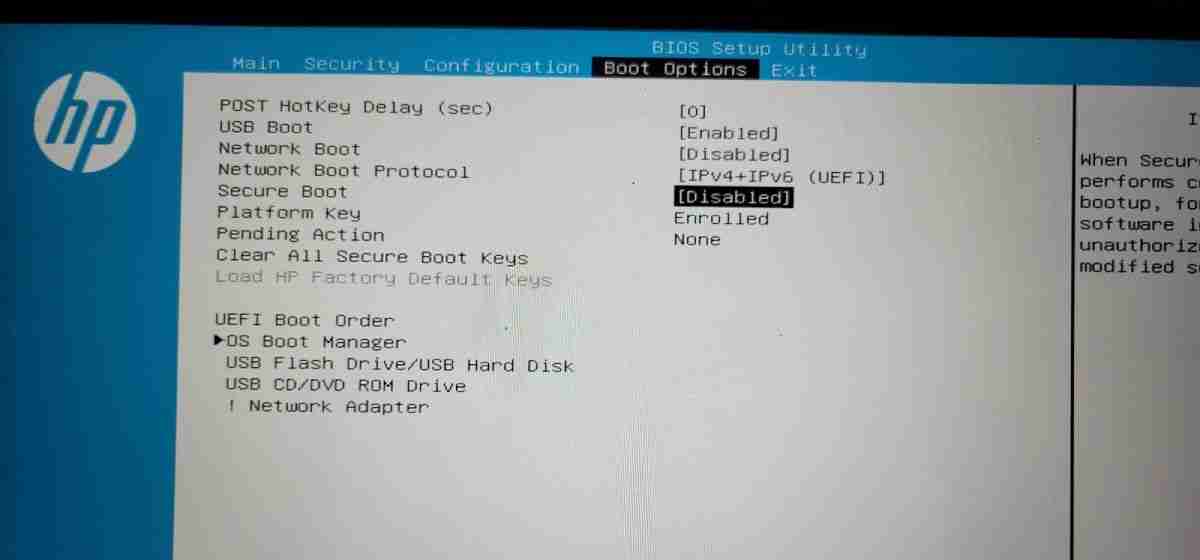
2.禁用可信平台技术:
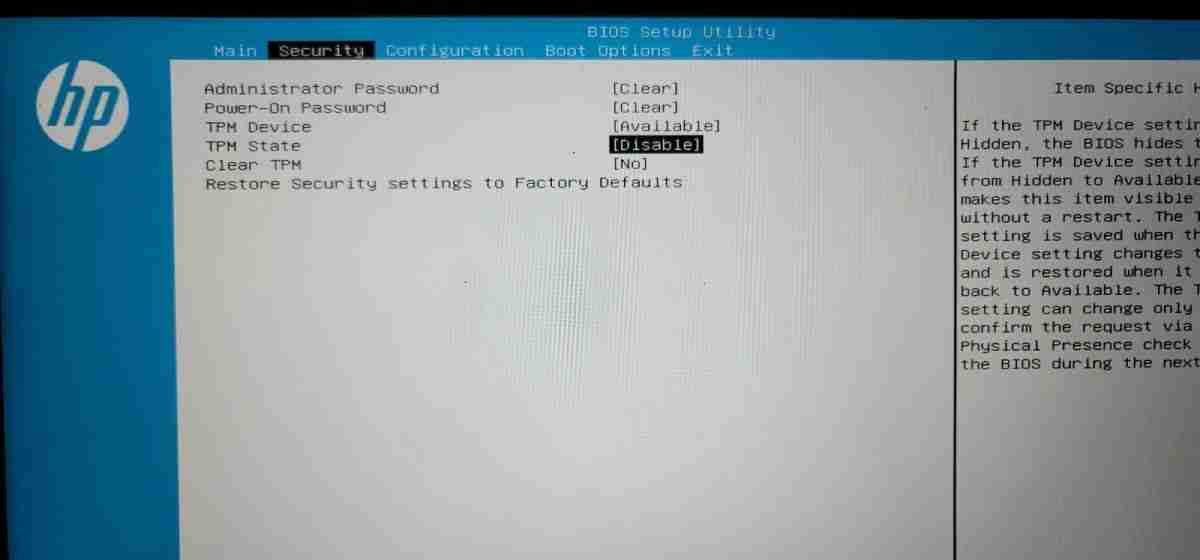
除了安全启动之外,您可能还启用了可信平台模块 (TPM),从而禁用了传统 BIOS。 要解决此问题,请检查您的 PC 上是否启用了 TPM,这很可能是运行 Windows 11 的系统的情况,并在必要时禁用该选项。
您可以从 BIOS 设置实用程序禁用 TPM。 这是如何做的。
使用以下命令启动到您的 BIOS 实用程序 Windows 恢复菜单。: 接下来,打开 安全 :使用向右和向左箭头键。 突出显示 TPM State :选择并按下 进入:. 如果没有可用的 TPM 选项,请查找 PTT : 选项。 选择 Disabled: :在您的设备上禁用 TPM。 按 F10 :保存更改并退出。3.禁用现代待机:
现代待机 (S0) 是一种较新的电源模式,可用于某些现代计算机。 它在兼容系统上默认启用,但可能会导致 LegacyBoot 出现问题。
要解决此问题,请尝试在 Windows 计算机上禁用现代待机。 禁用后,重新启动 PC 以查看是否可以立即切换到 LegacyBoot。
在您的 BIOS 中恢复灰显的传统引导选项:
您可以通过禁用 Secure Boot 和 Trusted Platform Technology 来修复 BIOS 中灰显的 Legacy 引导选项。 此外,禁用标准待机 (S0) 以解决此问题。

